V různých pracovních situacích se můžete dostat do situace, kdy je třeba o něčem rozhodnout na základě určitého předpokladu. Máte sice nějaké vstupní informace, ale přesto byste chtěli vědět, jak vše dopadne, když se některé věci změní. Ke snadnějšímu rozhodování slouží v Excelu scénáře, které vám pomůžou simulovat určité situace pro další srovnání.
Představte si, že plánujete výrobu nějakého zboží nebo se rozhodujete nabídnout určitou službu (příklad Excel2013_scenar.xlsx). Zkuste si tedy přehledně rozepsat potřebné náklady, počet prodaných kusů, za kolik by se mohl výrobek prodávat, a nakonec z toho zkusit vypočítat i určitý zisk. Je třeba tyto hodnoty pak provázat vzorci podobně jako v přiloženém příkladu.
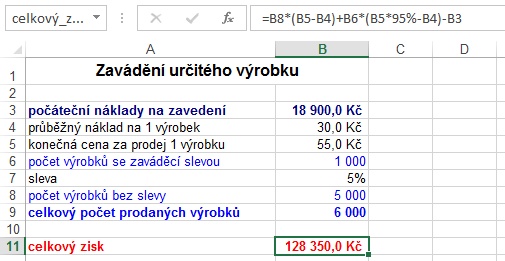
Přičemž víte, že některé údaje nelze měnit, například počáteční náklad, jiné se dají ovlivnit snadněji, například cena výrobku nebo různé slevy.
To znamená, že nejdůležitější je vždy správně zapsat modelovou situaci, to znamená, doplnit i vzorec, který bude vyjadřovat například celkový zisk s ohledem na náklady i počet prodaných výrobků. Tedy zisk=počet výrobků*(cena za 1 výrobek – náklad na 1 výrobek) – počáteční náklady. Zkuste pak situaci, stejně jako na obrázku doplnit tím, že určitému počtu zákazníků (větší objednávka, pravidelný zákazník, zaváděcí cena, …) poskytnete slevu 5 %. Pak by vzorec mohl vypadat následně: zisk=počet výrobků*(cena za 1 výrobek – náklad na 1 výrobek) + počet zlevněných výrobků * (cena za 1 výrobek * 95 % – náklad na 1 výrobek) – počáteční náklady.
Při tvorbě dané situace je třeba mít na paměti to, že scénář pracuje s takzvanými proměnnými neboli měněnými buňkami a s buňkami výslednými neboli cílovými.
Měněné buňky jsou ty, které měníte, když potřebujete získat výsledek pro jinou situaci (jiný počet prodaných výrobků, různé ceny za výrobek, …). Výsledné buňky jsou zase ty, které obsahují vzorce nebo funkce, jež používají odkazy na buňky měněné (celkový počet prodaných výrobků, celkový zisk).
Pokud se podíváte na uvedený příklad a tabulku, zjistíte, že měněné buňky jsou B3, B4, B5, B6, B8 a výsledné buňky jsou B9 a B11. Pro přehlednější práci je ještě užitečné buňky pojmenovat. Není to sice nutná podmínka, ale jak sami uvidíte později, je to užitečná věc, která dokáže scénáře zpřehlednit. Proto si buňky označte a pomocí nástrojů na kartě VZORCE ve skupině Definované názvy dejte daným buňkám jméno podle toho, jaké obsahují hodnoty (mohli bychom např. označit oblast A3:B11 a klepnout na ikonu Vytvořit z výběru).
Po pojmenování buněk už opravdu klepněte na kartě DATA ve skupině Datové nástroje na ikonu Citlivostní analýza a následně na příkaz Správce scénářů. Tím se zobrazí dialogové okno se seznamem všech již vytvořených scénářů…